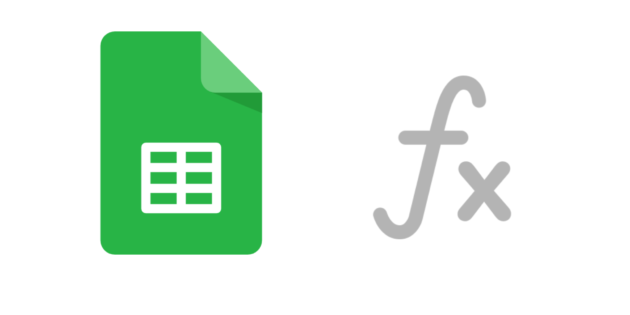Dans cet article nous allons voir ensemble la fonction « OU ». Cette fonction est tout comme la fonction « SI » et la fonction « ET », l’une des plus utile à connaître lors de l’utilisation d’un tableur comme Google Sheets.
// DÉCOUVREZ LES FORMATIONS SUR GOOGLE SHEETS //
Démonstration vidéo
But de la fonction
La fonction “OU” est une fonction logique.
Elle nous permet d’afficher “VRAI”, si un ou plusieurs des arguments fournis sont vrais, et “FAUX” si un ou plusieurs des arguments fournis sont faux.
Fonctionnement de la fonction
Syntaxe
Tout d’abord il faut initialiser la fonction avec « =OU ». Il faut ensuite définir les éléments suivants :
- expression_logique1, 2, … : référence à une cellule qui contient une expression représentant une valeur logique (Vrai ou Faux).
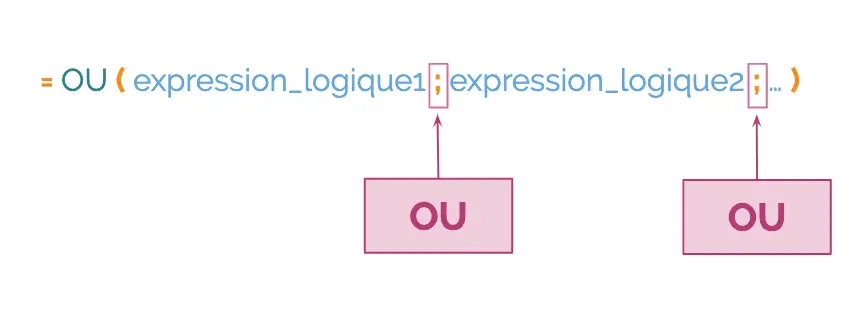
Pour mieux comprendre la fonction, il est possible de remplacer les points-virgules par « OU ».
Nous pouvons alors définir la fonction avec la phrase suivante :
Si « l’expression_logique1 » OU « l’expression_logique2 » est vrai alors la fonction affiche « VRAI » si aucune des expressions n’est vrai alors on affiche « FAUX ».
Exemple
Pour illustrer cette fonction, prenons un cas le cas concret suivant :
Si l’une des cellules B3, B5 et B7 est égale à “OK” alors la fonction va afficher “VRAI” sinon nous “FAUX”.
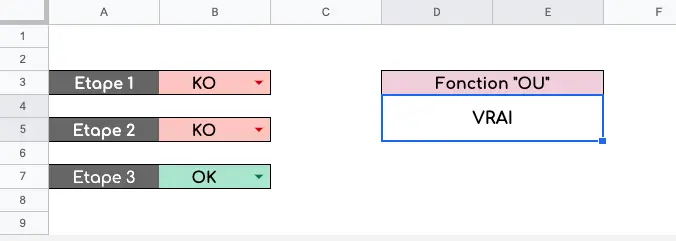
La formule est alors égale à ceci :

Explication de la formule :
- expression_logique1 : La cellule B3 est égale à « OK ».
- expression_logique2 : La cellule B5 est égale à « OK ».
- expression_logique3 : La cellule B7 est égale à « OK ».
Si un des critères est ainsi égale à « OK » la fonction affiche « VRAI » sinon elle affiche « FAUX ».
Pour conclure…
Voilà pour cette fonction logique très utile à connaître avec le tableur Google Sheets.
A savoir que si vous voulez afficher autre chose que « VRAI » / « FAUX » comme résultat, vous pouvez utiliser la fonction SI pour afficher d’autres valeurs. 😉
Pour découvrir plus de fonctions, n’hésitez pas à jeter un coup d’œil sur le site ou encore vous abonner à la chaîne YouTube de Windtopik pour ne rater aucune nouvelle vidéo sur le sujet ! 🙂
Portez-vous bien et à bientôt !